티스토리 구글 서치콘솔 검색등록 하는법
티스토리 블로그의 경우 다음 에는 자동 노출이 되나 구글, 네이버, 빙, 줌 등에는 자동 노출이 되지 않습니다.
구글의 경우 많은 방문객 유입이 있기 때문에 누구라도 검색등록을 하고 있는 겁니다.
구글의 경우 글이 올라간다 하더라도 상위 노출이 쉽지 않으나 한번 상위 노출이 되면 최장 몇 년 동안 순위가
변동이 없는 걸 볼 때가 있습니다.
구글의 로직은 내 글이 얼마나 양질의 글인지 또 방문객이 얼마나 많은 시간 동안 체류했는지 오랜 시간 체크를 하다가
상위권에 올려 줍니다.
우선 어제 글에 사이트맵 생성하는 글을 올렸으니 사이트맵 없으신 분은 참고하시면 됩니다.
2020/02/15 - [유용한 정보] - 티스토리 사이트맵 만드는 법
티스토리 사이트맵 만드는법
티스토리는 N 블로그와 다르게 다음 외 다른 포털에는 자동 노출이 되지 않습니다. 그렇다 보니 티 블로거 분들은 거의 대부분 구글, 줌, 빙, 네이버 등에 검색등록을 하고 있습니다. 그런데 여기서 줌 블로그를..
thro4321.tistory.com
2020/02/18 - [유용한 정보] - 티스토리 네이버 웹마스터 도구 사이트맵 등록 하기
간단 간단하고 쉽게 설명드리도록 하겠습니다.
구글 검색창에 서치 콘솔 입력 후 클릭 화면에 구글 웹마스터 도구 Googol Search Console 나오면 클릭해서
서치 콘솔로 이동을 해줍니다.


화면을 보시면 google검색 실적 개선하기 나오는데
그거 나오면 시작하기 클릭해서 이동해 줍니다.
그럼 googol search console에 오신 것을 환영합니다란 창이 나오는데 여기서부터는
도메인 주소 등록하고 구글에서 안내하는 대로 따라 하시면 됩니다. 설명을 쉽게 해 주니까 따로
설명하지 않는 게 편하실 것 같아서 등록법은 넣지 않고 sitemap 넣는 방법만 설명드리도록 하겠습니다.
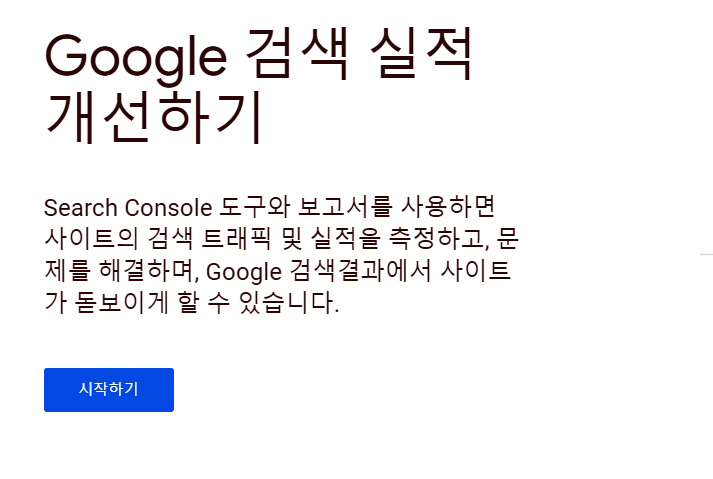
화면 좌측 중간에 보시면 Sitemaps를 클릭해 줍니다.

아래에 창이 나오면 미리 만들어 둔 사이 맵 주소를 복사해 오면 되는데 방법은 내 블로그 사이트맵으로 들어갑니다.

내 블로그로 이동을 하셨다면 아래 첨부파일에 우클릭을 하시고 링크 주소 복사를 합니다.

아래 창에 복사해온 걸 붙여 넣기 해주는데 복사해 온 거는 앞에 내 티스토리 블로그 주소까지 있기 때문에 그 부분은
삭제를 해줍니다.
처음에 저는 그걸 몰라서 계속 실패가 나왔고 헤매었습니다. 꼭 블로그 주소는 지워 줍니다.

그럼 아래와 같이 성공이라고 나옵니다.
이제 구글 서치 콘솔에 사이트맵이 정식으로 제출이 된 겁니다.

여기서 또하나의 꿀팁을 알려 드리도록 하겠습니다. 구글에 노출이 된다고 하더라도 조금 더 빨리 조금 더 유리하게 노출을 시킬 수 있는 방법인데 키자드라는 사이트를 이용해 백 링크하는 방법인데 이렇게 되면 등록이 되어 있는 글에 내 글이 한 번 더 백 링크되기 때문에 상위 노출을 하는데 조금 더 유리해집니다.
백링크 등록 방법은 아래에 링크를 걸어두도록 하겠습니다. 키자드는 무료 가입이 가능하고 개인정보만 넣으면 되는데 말그대로 블로그 주소 정도만 넣으면 됩니다.
2020/02/16 - [유용한 정보] - 티스토리 키자드 이용해 구글 백링크 만들기
'유용한 정보' 카테고리의 다른 글
| 티스토리 이전 발행 글 링크 삽입 (1) | 2020.02.19 |
|---|---|
| 티스토리 네이버 웹마스터 도구 사이트맵 등록 하기 (0) | 2020.02.18 |
| 티스토리 키자드 이용해 구글 백링크 만들기 (0) | 2020.02.16 |
| 티스토리 사이트맵 만드는법 (0) | 2020.02.15 |
| 영동 경부 고속도로 휴게소 맛집 (0) | 2020.02.14 |








